Deze wikiHow leert je hoe je een afbeelding selecteert op de Camerarol van je apparaat en stuurt deze naar een contact op Facebook Messenger als een chatbericht met een iPhone of iPad.
Methode één van de twee:
De Messenger-app gebruiken
-
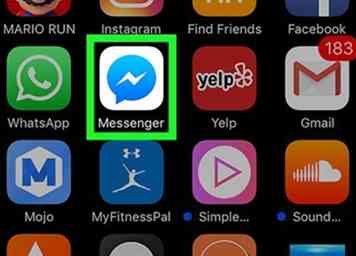 1 Open Facebook Messenger op uw iPhone of iPad. Het Messenger-pictogram ziet eruit als een blauwe spraakballon met een witte bliksemschicht erin.
1 Open Facebook Messenger op uw iPhone of iPad. Het Messenger-pictogram ziet eruit als een blauwe spraakballon met een witte bliksemschicht erin. -
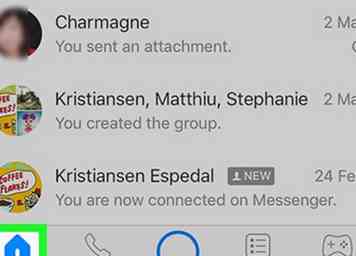 2 Druk op Huis icoon. Deze knop ziet eruit als een klein huisje in de linkerbenedenhoek van je scherm. Er wordt een lijst geopend met al uw recente persoonlijke en groepschats.
2 Druk op Huis icoon. Deze knop ziet eruit als een klein huisje in de linkerbenedenhoek van je scherm. Er wordt een lijst geopend met al uw recente persoonlijke en groepschats. - Als Messenger opent voor een gesprek, tikt u op de knop Terug linksboven om terug te gaan naar de Huis scherm.
-
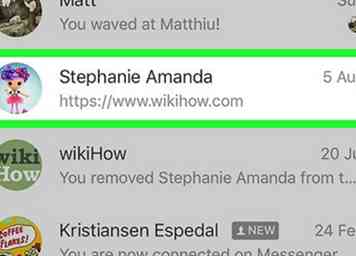 3 Tik op een chatsessie. Dit opent het gesprek op het volledige scherm.
3 Tik op een chatsessie. Dit opent het gesprek op het volledige scherm. - U kunt ook een nieuw bericht starten door op het pen- en papierpictogram in de rechterbovenhoek van uw scherm te tikken. Hiermee kunt u een contactpersoon selecteren in uw lijst met contacten.
-
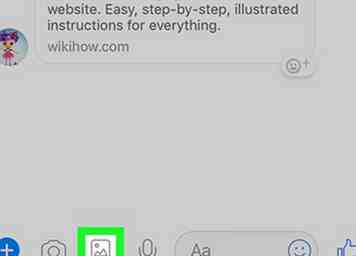 4 Tik op het afbeeldingpictogram. Het lijkt op een bergpictogram in een vierkant tussen het camerapictogram en het berichtveld onder aan het chatgesprek. Uw camerarol verschijnt onder aan uw scherm.
4 Tik op het afbeeldingpictogram. Het lijkt op een bergpictogram in een vierkant tussen het camerapictogram en het berichtveld onder aan het chatgesprek. Uw camerarol verschijnt onder aan uw scherm. -
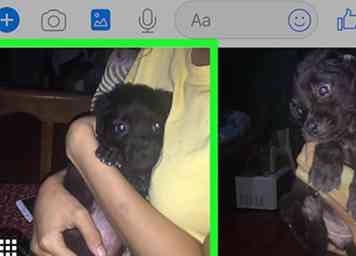 5 Tik op de afbeelding die je wilt verzenden. Veeg naar links in het pop-upvenster om door uw filmrol te bladeren en tik op de afbeelding die u naar uw contactpersoon wilt verzenden. Hiermee wordt de foto gemarkeerd en onthuld Bewerk en Sturen knoppen erop.
5 Tik op de afbeelding die je wilt verzenden. Veeg naar links in het pop-upvenster om door uw filmrol te bladeren en tik op de afbeelding die u naar uw contactpersoon wilt verzenden. Hiermee wordt de foto gemarkeerd en onthuld Bewerk en Sturen knoppen erop. - U kunt ook op het vierkantjespictogram in de linkerbenedenhoek van het pop-upvenster tikken als u op volledig scherm door uw filmrol wilt bladeren.
-
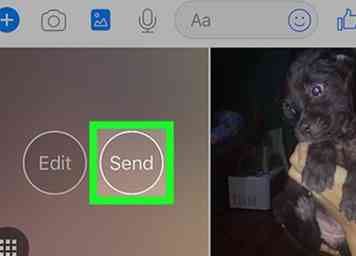 6 Druk op Sturen knop. Het zal de afbeelding als chatbericht posten in het gesprek.
6 Druk op Sturen knop. Het zal de afbeelding als chatbericht posten in het gesprek.
Methode twee van twee:
De Foto's-app gebruiken
-
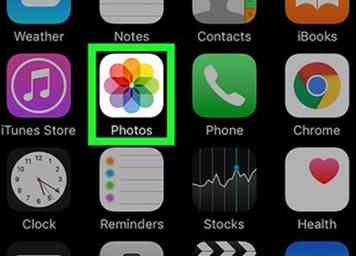 1 Open de app Foto's op uw iPhone of iPad. Het pictogram Foto's ziet eruit als een gekleurd pinwheel-pictogram op het startscherm van uw apparaat.
1 Open de app Foto's op uw iPhone of iPad. Het pictogram Foto's ziet eruit als een gekleurd pinwheel-pictogram op het startscherm van uw apparaat. -
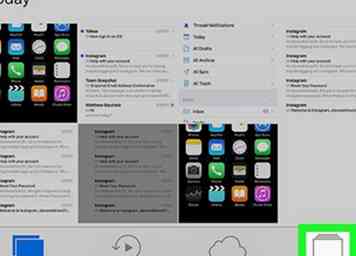 2 Druk op albums icoon. Deze knop lijkt op een reeks rechthoeken in de rechterbenedenhoek van uw scherm. Het opent een raster van al uw afbeeldingsalbums.
2 Druk op albums icoon. Deze knop lijkt op een reeks rechthoeken in de rechterbenedenhoek van uw scherm. Het opent een raster van al uw afbeeldingsalbums. -
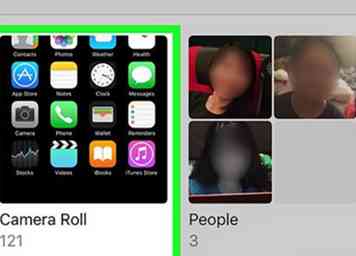 3 Kraan Fotorol. Zoek uw filmrolalbum op het raster en tik erop om het album te openen.
3 Kraan Fotorol. Zoek uw filmrolalbum op het raster en tik erop om het album te openen. -
 4 Tik op de afbeelding die je wilt verzenden. Blader omhoog om door uw filmrol te bladeren en tik op de foto die u wilt plaatsen. Hierdoor wordt de afbeelding op het volledige scherm geopend.
4 Tik op de afbeelding die je wilt verzenden. Blader omhoog om door uw filmrol te bladeren en tik op de foto die u wilt plaatsen. Hierdoor wordt de afbeelding op het volledige scherm geopend. -
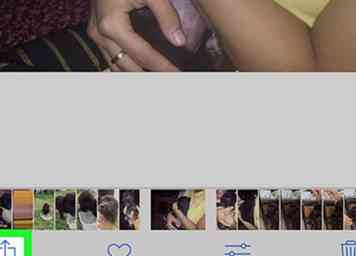 5 Druk op
5 Druk op  icoon. Deze knop bevindt zich in de linkerbenedenhoek van uw scherm. Het opent een pop-upmenu met al je deelopties.
icoon. Deze knop bevindt zich in de linkerbenedenhoek van uw scherm. Het opent een pop-upmenu met al je deelopties. -
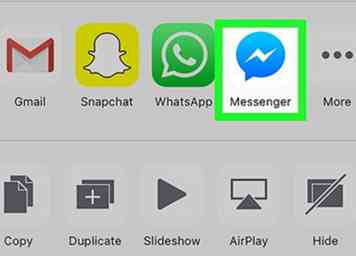 6 Zoek naar en tik op het Messenger-pictogram in de pop-up. Veeg naar links op de app-pictogrammen in de middelste rij van het pop-upvenster en selecteer Messenger. Dit opent de afbeelding in de Messenger-app.
6 Zoek naar en tik op het Messenger-pictogram in de pop-up. Veeg naar links op de app-pictogrammen in de middelste rij van het pop-upvenster en selecteer Messenger. Dit opent de afbeelding in de Messenger-app. - Als u Messenger hier niet ziet, tikt u op Meer optie aan het einde met een pictogram met drie verticale stippen. Schuif vervolgens de Messenger-schakelaar naar de positie Aan in het menu Activiteiten. De schakelaar wordt groen.
-
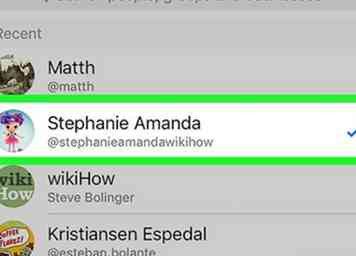 7 Selecteer contacten om uw foto mee te delen. Blader door uw lijst met contactpersonen en tik op elke contactpersoon met wie u deze afbeelding wilt delen. Een blauw vinkje verschijnt naast elke geselecteerde contactpersoon.
7 Selecteer contacten om uw foto mee te delen. Blader door uw lijst met contactpersonen en tik op elke contactpersoon met wie u deze afbeelding wilt delen. Een blauw vinkje verschijnt naast elke geselecteerde contactpersoon. - U kunt zoveel contacten selecteren als u wilt. Uw afbeelding wordt als een afzonderlijk chatbericht verzonden naar elk contact dat u selecteert en maakt geen groepsgesprek.
-
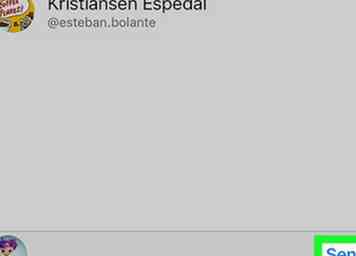 8 Druk op Sturen knop. Het is een blauwe knop in de rechterbenedenhoek van uw scherm. Het stuurt deze foto naar uw geselecteerde contacten.
8 Druk op Sturen knop. Het is een blauwe knop in de rechterbenedenhoek van uw scherm. Het stuurt deze foto naar uw geselecteerde contacten.
Facebook
Twitter
Google+
 Minotauromaquia
Minotauromaquia
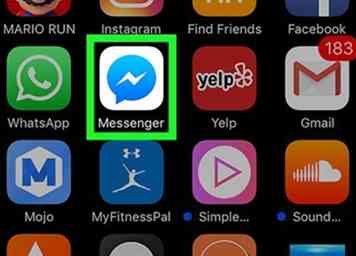 1 Open Facebook Messenger op uw iPhone of iPad. Het Messenger-pictogram ziet eruit als een blauwe spraakballon met een witte bliksemschicht erin.
1 Open Facebook Messenger op uw iPhone of iPad. Het Messenger-pictogram ziet eruit als een blauwe spraakballon met een witte bliksemschicht erin. 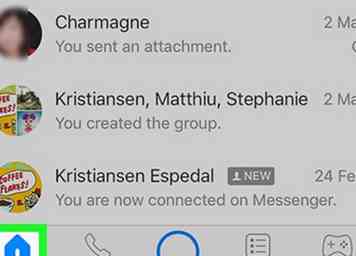 2 Druk op
2 Druk op 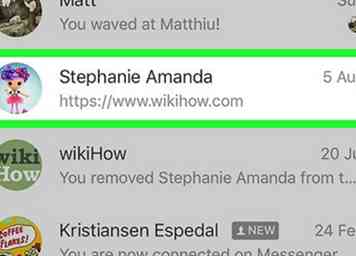 3 Tik op een chatsessie. Dit opent het gesprek op het volledige scherm.
3 Tik op een chatsessie. Dit opent het gesprek op het volledige scherm. 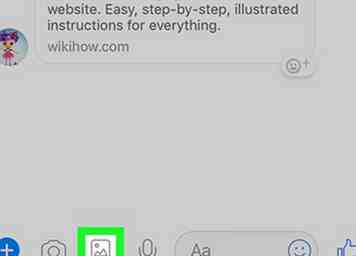 4 Tik op het afbeeldingpictogram. Het lijkt op een bergpictogram in een vierkant tussen het camerapictogram en het berichtveld onder aan het chatgesprek. Uw camerarol verschijnt onder aan uw scherm.
4 Tik op het afbeeldingpictogram. Het lijkt op een bergpictogram in een vierkant tussen het camerapictogram en het berichtveld onder aan het chatgesprek. Uw camerarol verschijnt onder aan uw scherm. 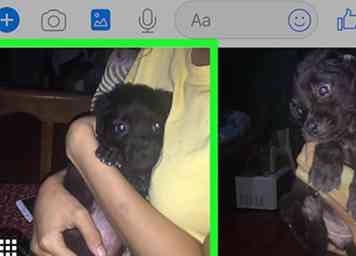 5 Tik op de afbeelding die je wilt verzenden. Veeg naar links in het pop-upvenster om door uw filmrol te bladeren en tik op de afbeelding die u naar uw contactpersoon wilt verzenden. Hiermee wordt de foto gemarkeerd en onthuld Bewerk en Sturen knoppen erop.
5 Tik op de afbeelding die je wilt verzenden. Veeg naar links in het pop-upvenster om door uw filmrol te bladeren en tik op de afbeelding die u naar uw contactpersoon wilt verzenden. Hiermee wordt de foto gemarkeerd en onthuld Bewerk en Sturen knoppen erop. 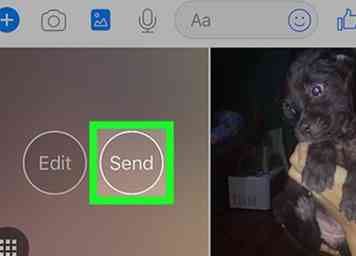 6 Druk op
6 Druk op 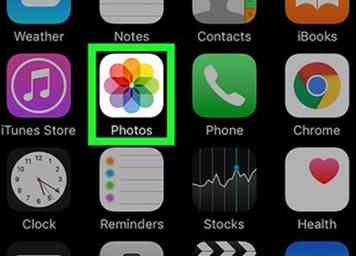 1 Open de app Foto's op uw iPhone of iPad. Het pictogram Foto's ziet eruit als een gekleurd pinwheel-pictogram op het startscherm van uw apparaat.
1 Open de app Foto's op uw iPhone of iPad. Het pictogram Foto's ziet eruit als een gekleurd pinwheel-pictogram op het startscherm van uw apparaat. 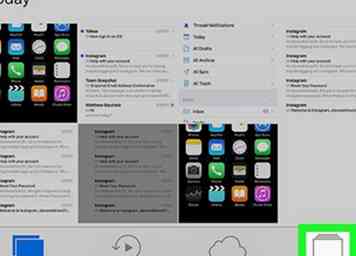 2 Druk op
2 Druk op 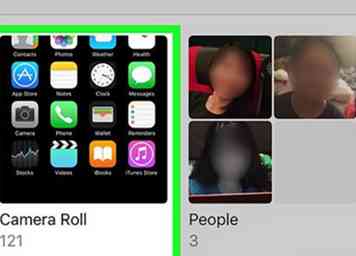 3 Kraan
3 Kraan  4 Tik op de afbeelding die je wilt verzenden. Blader omhoog om door uw filmrol te bladeren en tik op de foto die u wilt plaatsen. Hierdoor wordt de afbeelding op het volledige scherm geopend.
4 Tik op de afbeelding die je wilt verzenden. Blader omhoog om door uw filmrol te bladeren en tik op de foto die u wilt plaatsen. Hierdoor wordt de afbeelding op het volledige scherm geopend. 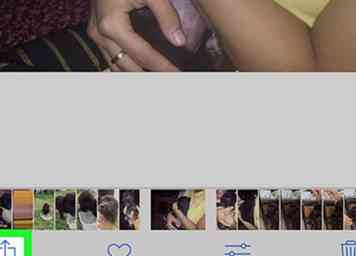 5 Druk op
5 Druk op  icoon. Deze knop bevindt zich in de linkerbenedenhoek van uw scherm. Het opent een pop-upmenu met al je deelopties.
icoon. Deze knop bevindt zich in de linkerbenedenhoek van uw scherm. Het opent een pop-upmenu met al je deelopties. 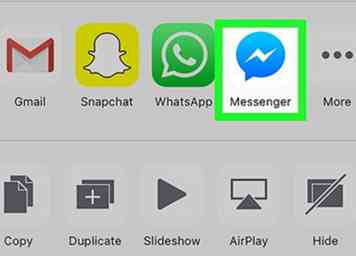 6 Zoek naar en tik op het Messenger-pictogram in de pop-up. Veeg naar links op de app-pictogrammen in de middelste rij van het pop-upvenster en selecteer Messenger. Dit opent de afbeelding in de Messenger-app.
6 Zoek naar en tik op het Messenger-pictogram in de pop-up. Veeg naar links op de app-pictogrammen in de middelste rij van het pop-upvenster en selecteer Messenger. Dit opent de afbeelding in de Messenger-app. 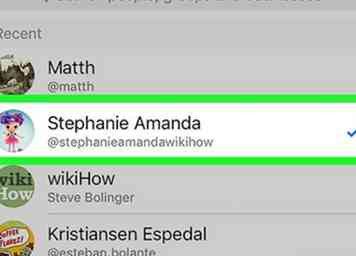 7 Selecteer contacten om uw foto mee te delen. Blader door uw lijst met contactpersonen en tik op elke contactpersoon met wie u deze afbeelding wilt delen. Een blauw vinkje verschijnt naast elke geselecteerde contactpersoon.
7 Selecteer contacten om uw foto mee te delen. Blader door uw lijst met contactpersonen en tik op elke contactpersoon met wie u deze afbeelding wilt delen. Een blauw vinkje verschijnt naast elke geselecteerde contactpersoon. 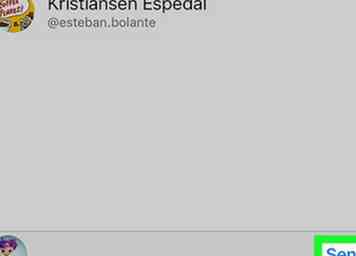 8 Druk op
8 Druk op